Zalo là một app nhắn tin và gọi điện miễn phí hàng đầu tại Việt Nam. Ứng dụng cho phép bạn kết nối với bạn bè, gia đình và đối tác kinh doanh một cách dễ dàng và tiện lợi. Tuy nhiên, việc quên mật khẩu Zalo là tình huống xảy ra khá phổ biến. Cùng tìm hiểu cách lấy lại mật khẩu Zalo ở nội dung sau nhé!
Cần làm gì khi quên mật khẩu Zalo?
Khi bạn quên mật khẩu Zalo, bạn đừng quá lo lắng vì Zalo có hỗ trợ nhiều phương thức khôi phục mật khẩu khác nhau. Người dùng có thể sử dụng các cách sau để lấy lại mật khẩu:
- Sử dụng số điện thoại đã đăng ký Zalo để nhận mã xác minh và đặt lại mật khẩu mới.
- Sử dụng Facebook đã liên kết với tài khoản Zalo để đăng nhập vào tài khoản.
- Nếu muốn đăng nhập trên PC khi đã quên mật khẩu, bạn có thể quét mã QR bằng điện thoại để đăng nhập vào tài khoản. Với điều kiện tài khoản vẫn đang duy trì đăng nhập trên thiết bị điện thoại.
- Đối với trường hợp bị mất sim điện thoại, bạn có thể dùng CCCD chính chủ để xin cấp lại sim với nhà mạng.

Xem thêm:
Cách xem bạn bè của người khác trên Zalo đơn giản nhất
Cách xóa lịch sử trò chuyện trên Zalo cả 2 bên vĩnh viễn
Skype là gì? Hướng dẫn cách sử dụng Skype trên điện thoại và máy tính
Cách lấy lại mật khẩu Zalo trên điện thoại và máy tính
Đối với phiên bản Zalo trên điện thoại và máy tính, bạn có thể thực cách lấy lại mật khẩu Zalo theo các bước như sau.
Bước 1: Mở apps Zalo trên điện thoại hoặc zalo web, sau đó chọn Đăng nhập. Sau đó, tích chọn phần Lấy lại mật khẩu để khôi phục mật khẩu cho tài khoản.
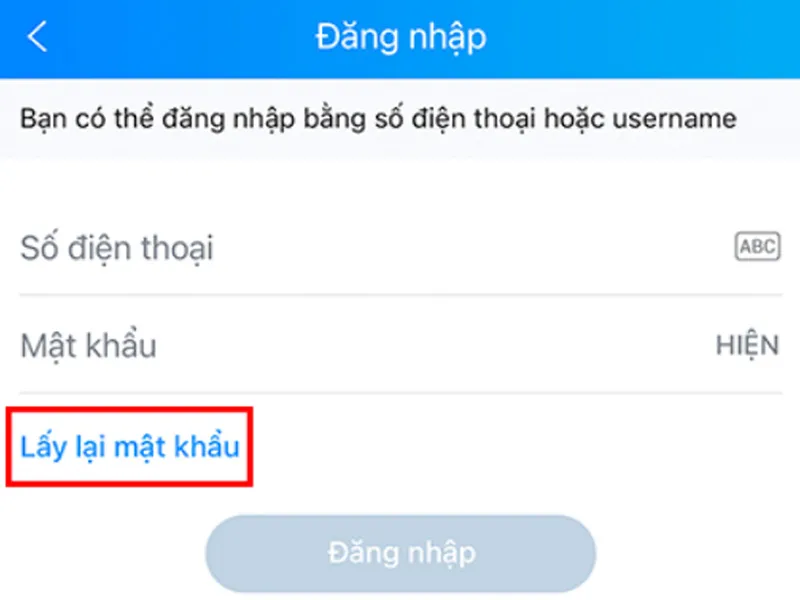
Bước 2: Cung cấp số điện thoại để tiến hành nhận mã xác nhận.
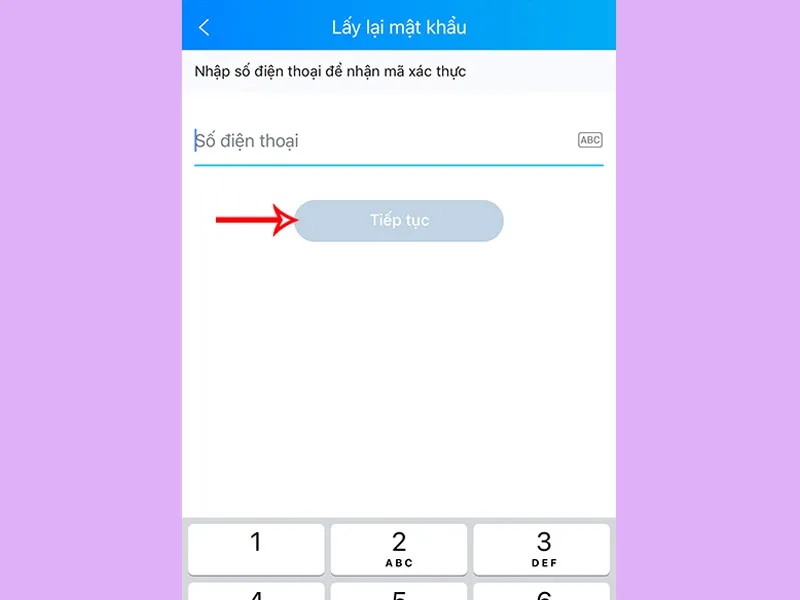
Khi nhấn vào Tiếp tục, bạn kiểm tra thật kỹ số điện thoại đã điền. Nếu đã chính xác, nhấn vào Xác nhận để tiếp tục.
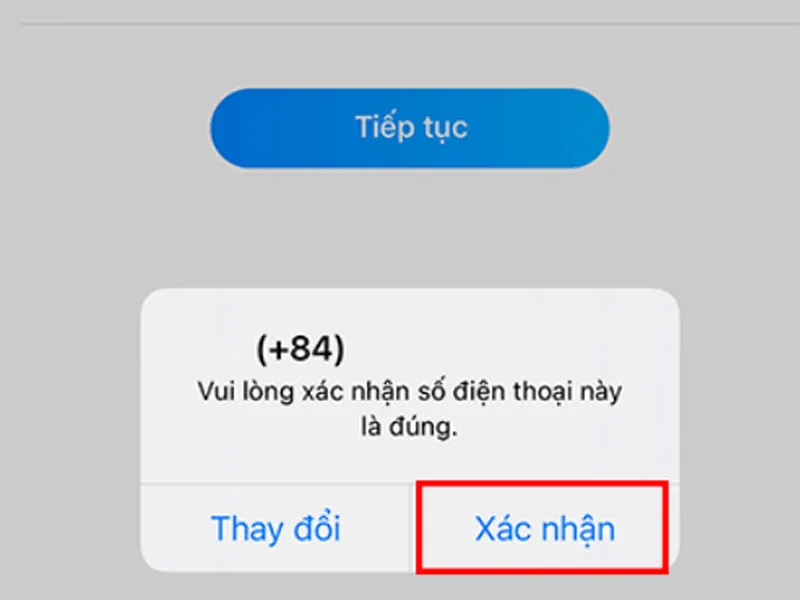
Bước 3: Hệ thống của Zalo sẽ tiến hành gọi vào số điện thoại mà bạn điền để cung cấp mã xác nhận. Bạn điền Mã xác nhận vừa nhận được, sau đó chọn Tiếp tục.
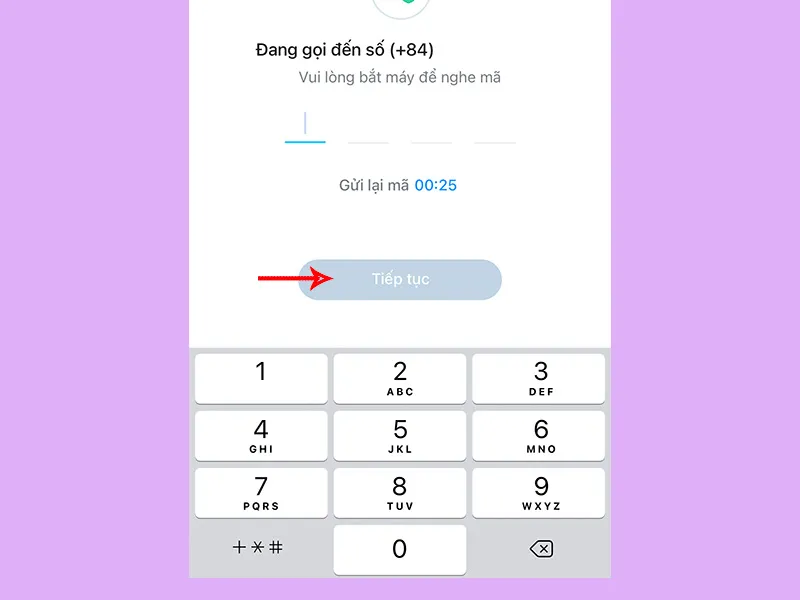
Bước 4: Tạo mật khẩu mới. Tại đây bạn đã có thể tạo mật khẩu cho tài khoản.
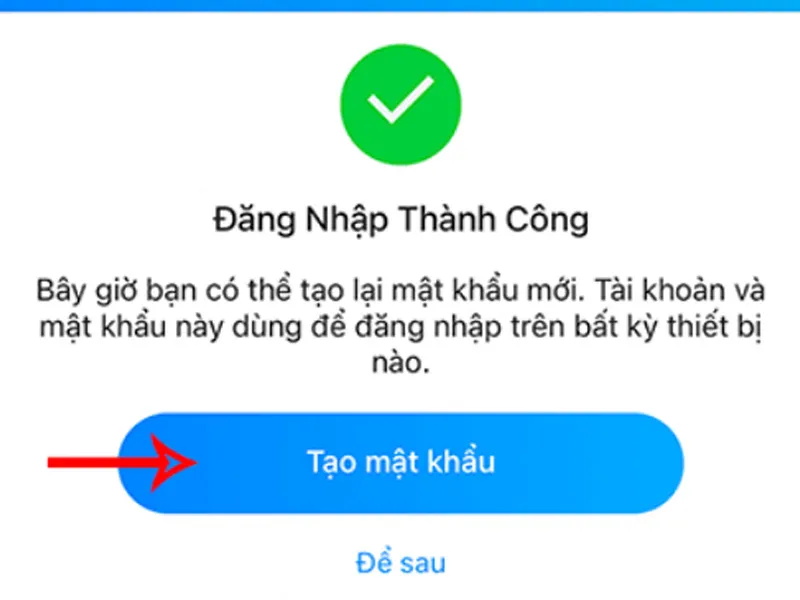
Đối với phiên bản Zalo PC. Nếu bạn vẫn còn duy trì đăng nhập trên thiết bị điện thoại, bạn có thể quét mã QR bằng điện thoại để tiến hành đăng nhập. Trong trường hợp bạn đã thoát hoàn toàn trên cả thiết bị di động. Bạn có thể thao tác theo các bước như sau để tiến hành lấy lại mật khẩu Zalo.
Bước 1: Tại màn hình đăng nhập Zalo PC, chọn Quên mật khẩu.
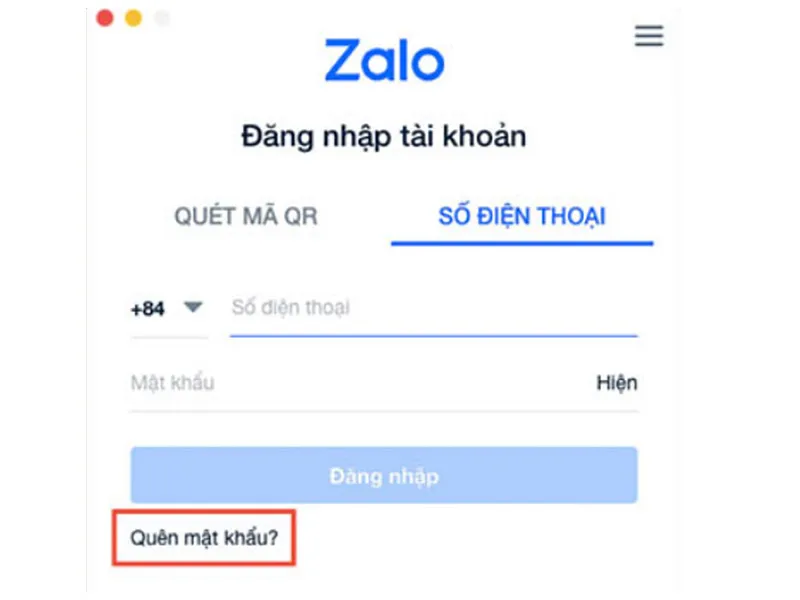
Sau đó, nhập số điện thoại và chọn Tiếp tục.
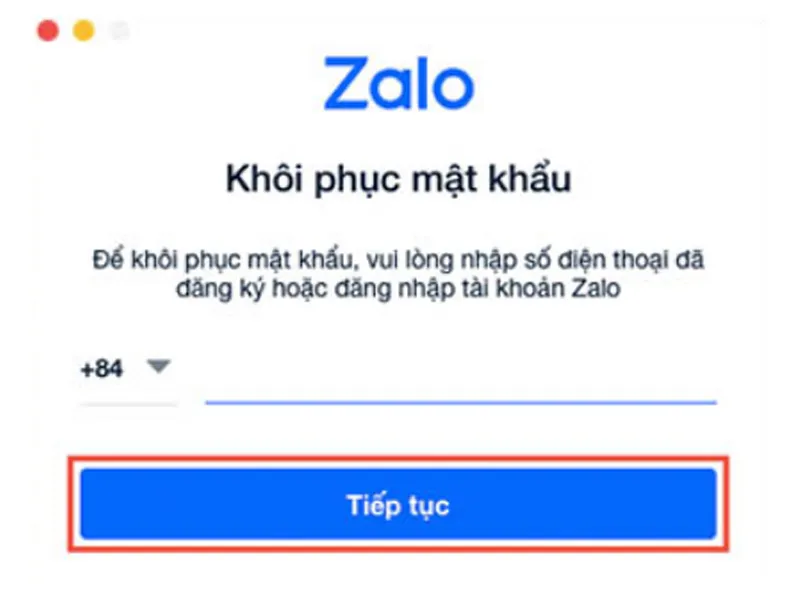
Bước 2: Chọn Xác nhận, sau đó bạn sẽ nhận được cuộc gọi cung cấp mã xác nhận từ hệ thống của Zalo. Nhập mã xác nhận vừa nhận được và chọn Tiếp tục.
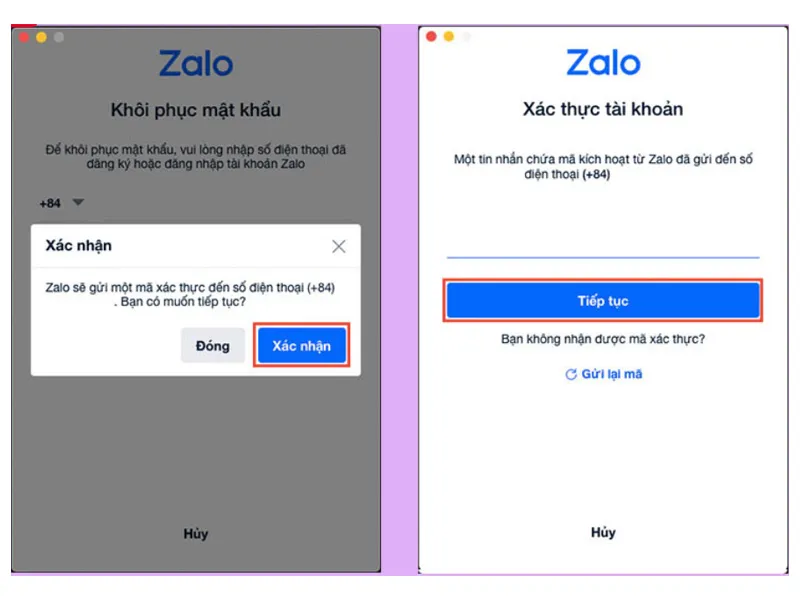
Bước 3: Cập nhật mật khẩu mới và chọn Xác nhận để hoàn tất.
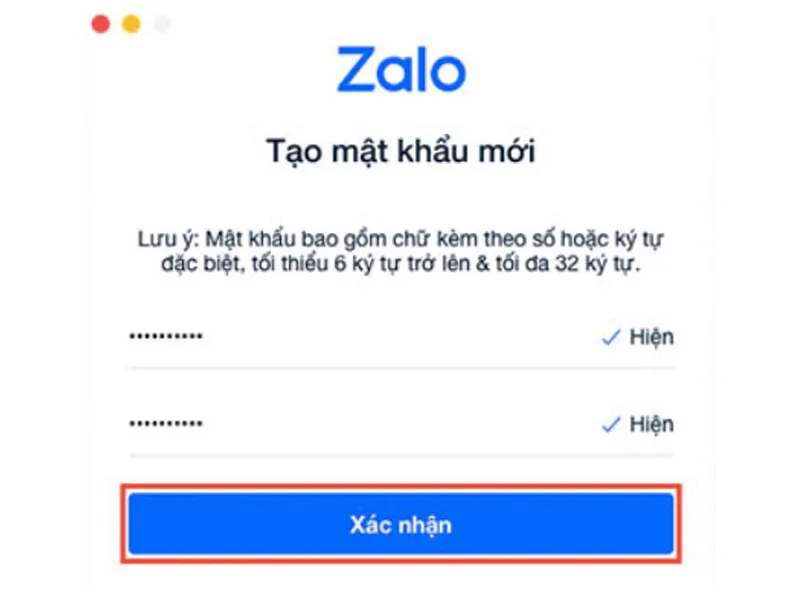
Cách lấy lại mật khẩu Zalo khi mất sim hoặc số điện thoại
Đối với trường hợp bị mất sim điện thoại. Bạn có thể dùng CCCD chính chủ đã đăng ký với sim để xin cấp lại sim điện thoại với nhà mạng. Bạn thể trực tiếp đến phòng giao dịch của nhà mạng gần nhất để xin cấp lại sim với thủ tục và thời gian xử lý khá nhanh chóng. Hoặc bạn hãy liên hệ với bộ phận chăm sóc khách hàng của nhà mạng để được hướng dẫn chi tiết.
Khi đã xin cấp lại thẻ sim thành công, bạn có thể thao tác cách lấy lại mật khẩu Zalo theo hướng dẫn mà VOH đã chia sẻ ở trên.
Xem thêm:
Cách khóa tài khoản Facebook vĩnh viễn, tạm thời trên điện thoại/PC mới nhất
Cách chia sẻ video TikTok lên story Facebook trên điện thoại dễ nhất
LinkedIn là gì? Cách tạo Profile và mẹo sử dụng chuyên nghiệp
Những lưu ý để lấy lại mật khẩu Zalo
Khi lấy lại mật khẩu Zalo, bạn cần chú ý đến một số điều sau:
- Bạn chỉ có thể lấy lại mật khẩu Zalo khi sim điện thoại vẫn còn sử dụng được. Nếu không, bạn sẽ phải liên hệ với bộ phận hỗ trợ khách hàng của Zalo/nhà mạng để được hỗ trợ và hướng dẫn.
- Người dùng nên đặt mật khẩu mới cho tài khoản Zalo vừa đảm bảo an toàn và vừa dễ nhớ. Bạn nên sử dụng các ký tự chữ và số, ký tự đặc biệt và viết hoa để tăng độ bảo mật cho mật khẩu của bạn. Ngoài ra, cũng nên tránh sử dụng các thông tin cá nhân như tên, ngày sinh, số điện thoại hoặc email để làm mật khẩu.
- Bạn nên liên kết tài khoản Zalo của bạn với email và Facebook để có thể lấy lại mật khẩu Zalo khi cần thiết. Bạn có thể liên kết tài khoản Zalo của bạn với email và Facebook bằng cách vào phần "Cài đặt" trong ứng dụng Zalo và chọn "Liên kết tài khoản".
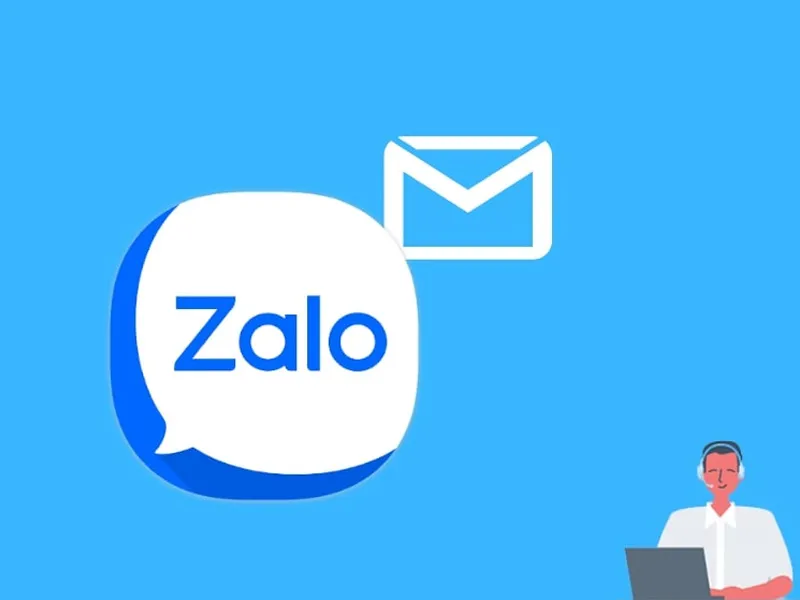
Một số cách giúp bạn tránh việc quên mật khẩu Zalo
Để tránh việc quên mật khẩu Zalo, bạn có thể áp dụng một số cách sau:
- Lưu trữ mật khẩu: Ghi nhớ hoặc ghi chép lại mật khẩu Zalo của bạn vào một nơi an toàn và dễ tìm. Bạn có thể sử dụng các ứng dụng quản lý mật khẩu như LastPass, Dashlane hoặc Keeper để lưu trữ và bảo vệ các mật khẩu của bạn.
- Tăng tính bảo mật cho mật khẩu: Thay đổi mật khẩu Zalo thường xuyên để tránh bị đánh cắp hoặc mất mật khẩu. Bạn có thể thay đổi mật khẩu Zalo bằng cách vào phần "Cài đặt" trong ứng dụng Zalo và chọn "Đổi mật khẩu".
Một vài câu hỏi thường gặp khi quên mật khẩu Zalo
Trong quá trình lấy lại mật khẩu Zalo, bạn có thể gặp phải một số câu hỏi thường gặp như sau.
Tôi không nhận được mã xác minh từ Zalo, làm sao bây giờ?
Bạn có thể kiểm tra lại số điện thoại đã nhập có chính xác không. Nếu vẫn không nhận được mã xác minh, bạn có thể nhấn vào nút "Gửi lại mã" để yêu cầu Zalo gửi lại mã xác minh một lần nữa.
Tôi đã nhập sai mã xác minh nhiều lần, làm sao bây giờ?
Nếu bạn nhập sai mã xác minh nhiều lần, bạn sẽ bị khóa tài khoản Zalo tạm thời. Bạn cần chờ trong ít phút để tài khoản Zalo được mở khóa và thử lại. Bạn nên nhập mã xác minh một cách chính xác và nhanh chóng để tránh mã bị hết thời gian sử dụng.
Bài viết này đã giúp bạn biết cách lấy lại mật khẩu Zalo khi quên hoặc bị mất sim. Qua đây, VOH hy vọng người dùng có thể thao tác khôi phục và tiếp tục sử dụng ứng dụng. Để tham khảo thêm nhiều kiến thức hữu ích khác về mảng công nghệ, bạn có thể tham khảo chuyên mục Cuộc sống số của VOH.




